Otrzymaj bezpłatne skanowanie i sprawdź, czy twój komputer jest zainfekowany.
USUŃ TO TERAZAby korzystać z w pełni funkcjonalnego produktu, musisz kupić licencję na Combo Cleaner. Dostępny jest 7-dniowy bezpłatny okres próbny. Combo Cleaner jest własnością i jest zarządzane przez RCS LT, spółkę macierzystą PCRisk.
Czym jest górnik XMR Miner?
XMR Miner to nieuczciwa aplikacja zaprojektowana do niewłaściwego wykorzystywania zasobów systemowych w celu wydobywania kryptowaluty Monero. Programiści dystrybuują tę aplikację za pomocą różnych złośliwych witryn (RIG Exploit Kit). Dlatego XMR Miner często infiltruje systemy bez zgody użytkowników.
Badania pokazują, że wielu użytkowników odwiedza te strony nieumyślnie - są na nie przekierowywani przez niechciane programy i natrętne reklamy generowane przez inne nieuczciwe strony. Oprócz powodowania przekierowań, nieuczciwe aplikacje mogą zbierać poufne informacje i generować natrętne reklamy.
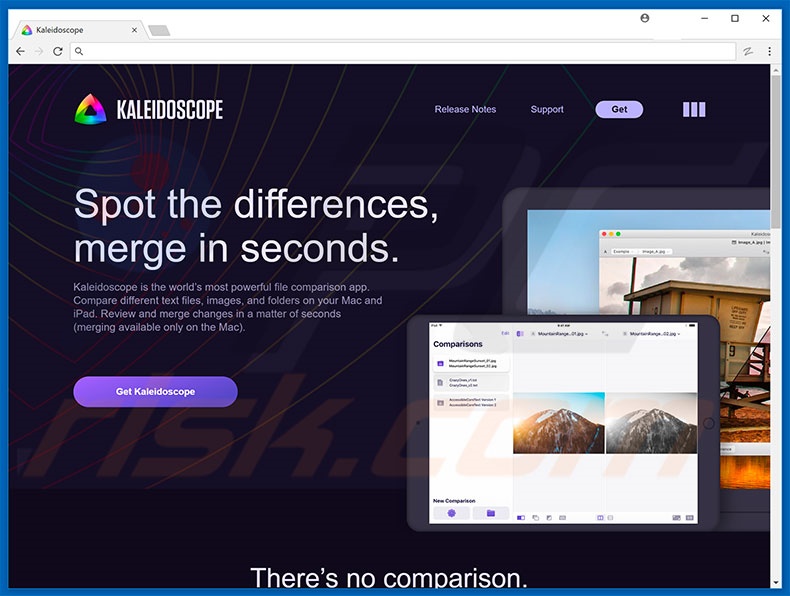
Więcej informacji o wydobywaniu kryptowaluty i górniku XMR Miner
Ostatnie lata były bardzo udane dla posiadaczy kryptowalut – ceny drastycznie wzrosły. To przyciągnęło uwagę cyberprzestępców. Kopanie kryptowalut jest dość skomplikowane. To zasadniczo proces, w którym komputery rozwiązują różne równania matematyczne.
Za każde rozwiązane równanie przyznawany jest ułamek monety (w tym przypadku Monero) jako nagroda. Im potężniejszy masz sprzęt, tym większe generujesz dochody (korzystanie ze sprzętu z niższej półki jest nieopłacalne – rachunki za prąd są wyższe niż otrzymywane dochody). Dlatego proces wydobycia jest bardzo kosztowny.
Dlatego, aby uniknąć tego problemu, cyberprzestępcy zaczęli wypuszczać złośliwe aplikacje, takie jak XMR Miner. Wirusy te potajemnie infiltrują zwykłe komputery i wykorzystują sprzęt do wydobywania kryptowaluty. Odbywa się to bez zgody, a użytkownicy nie otrzymują nic w zamian. Ponadto obecność tego malware może powodować szereg problemów.
Po pierwsze, wykorzystuje wiele zasobów sprzętowych i programowych, przez co system staje się bezużyteczny i niestabilny. Czas odpowiedzi znacznie spada, a komputery mogą się zawieszać/uruchamiać ponownie.
Może to prowadzić do trwałej utraty danych (niezapisanych dokumentów itp.). Ponadto sprzęt pracujący na pełnych obrotach generuje nadmierne ciepło, a w pewnych okolicznościach (przy złych systemach chłodzenia, wysokiej temperaturze w pomieszczeniu itp.) kopanie kryptowaluty może uszkodzić komponenty komputera – po prostu się przegrzewają. Dlatego złośliwe oprogramowanie, takie jak XMR Miner, musi zostać natychmiast usunięte.
Więcej informacji o zwodniczych aplikacjach
Jak wspomniano powyżej, potencjalnie niechciane programy generują natrętne reklamy, w tym kuponowe, banerowe, pop-up itp. Reklamy te są wyświetlane za pomocą narzędzi, które umożliwiają umieszczanie treści graficznych stron trzecich na dowolnej witrynie. Dlatego często zakrywają podstawowe treści, co znacznie utrudnia przeglądanie sieci.
Ponadto natrętne reklamy mogą prowadzić do złośliwych witryn, a nawet uruchamiać skrypty, które potajemnie pobierają i instalują malware. Nawet jedno kliknięcie może spowodować infekcje komputerowe wysokiego ryzyka, takie jak XMR Miner. PUP są również znane ze śledzenia danych. Większość zapisuje informacje, takie jak naciśnięcia klawiszy, odwiedzane adresy URL, przeglądane strony, wprowadzone zapytania itd.
Informacje te często zawierają dane osobowe, które programiści udostępniają stronom trzecim. Osoby te (potencjalnie cyberprzestępcy) niewłaściwie wykorzystują prywatne informacje do generowania przychodów. Dlatego śledzenie danych może prowadzić do poważnych problemów prywatności, a nawet kradzieży tożsamości. Zdecydowanie zalecamy natychmiastowe usunięcie wszystkich potencjalnie niechcianych programów.
| Nazwa | Malware XMR Miner |
| Typ zagrożenia | Złośliwe oprogramowanie do wydobywania kryptowalut |
| Nazwy wykrycia (browser_assistant.exe) | SecureAge (złośliwy), Trellix (Generic.mg.a9e09703d13de2fd), Pełna lista (VirusTotal) |
| Nazwa(y) złośliwego procesu | C213.tmp (jego nazwa może się różnić) |
| Objawy | Znaczny spadek wydajności komputera, nieoczekiwane awarie systemu, wyższe rachunki za prąd. |
| Metody dystrybucji | Fałszywe strony MSI Afterburner, RIG Exploit Kit, złośliwe strony internetowe, SmokeLoader |
| Zniszczenie | Wyższe rachunki za prąd, utrata niezapisanych danych. |
| Usuwanie malware (Windows) |
Aby usunąć możliwe infekcje malware, przeskanuj komputer profesjonalnym oprogramowaniem antywirusowym. Nasi analitycy bezpieczeństwa zalecają korzystanie z Combo Cleaner. Pobierz Combo CleanerBezpłatny skaner sprawdza, czy twój komputer jest zainfekowany. Aby korzystać z w pełni funkcjonalnego produktu, musisz kupić licencję na Combo Cleaner. Dostępny jest 7-dniowy bezpłatny okres próbny. Combo Cleaner jest własnością i jest zarządzane przez RCS LT, spółkę macierzystą PCRisk. |
Przykłady malware wydobywającego kryptowalutę
Istnieje wiele wirusów podobnych do XMR Miner. Na przykład COINMINER, IdleBuddy, JSMiner-C itp. Chociaż są rozwijane przez różnych cyberprzestępców, wszystkie mają identyczne zachowanie – wykorzystują komputery ofiar do potajemnego wydobywania kryptowalut. Wszystkie potencjalnie niechciane programy są bardzo podobne.
Oferując różne „użyteczne funkcje", programy te próbują sprawiać wrażenie bycia uzasadnionymi. Jednak ich jedynym celem jest generowanie przychodów dla programistów. Zamiast zapewniać obiecaną funkcjonalność, PUP powodują niechciane przekierowania, zbierają poufne informacje i generują natrętne reklamy.
Jak zainstalowano XMR Miner na moim komputerze?
Jak wspomniano powyżej, XMR Miner infiltruje systemy bez zgody użytkownika, ponieważ programiści dystrybuują to malware za pomocą zestawu eksploitów RIG (RIG EK). Po otwarciu złośliwej witryny rozpoczyna się infekcja łańcuchowa. Witryny te zawierają ramkę iframe, która powoduje przekierowanie do innej witryny. Ostatecznie zostaje wykonany RIG EK.
Następnie ładuje tak zwany „payloader" o nazwie Smoke Loader, który pobiera/instaluje malware XMR Miner na komputerze ofiary. Należy zauważyć, że głównymi przyczynami infekcji komputerowych tego rodzaju są słaba wiedza i nieostrożne zachowanie.
Wiadomo również, że cyberprzestępcy używają fałszywych witryn MSI Afterburner, aby nakłonić użytkowników do pobrania złośliwego oprogramowania wydobywającego kryptowaluty (w tym XMR Miner).
Jak uniknąć instalacji niechcianych aplikacji?
Aby temu zapobiec, zachowaj szczególną ostrożność podczas przeglądania sieci i pobierania/instalowania oprogramowania. Upewnij się, że odwiedzasz wyłącznie legalne strony internetowe. Fałszywe witryny często używają adresów URL zawierających zaszyfrowany tekst (np. „ngay23ne.cf"), co wskazuje, że witryna jest potencjalnie złośliwa.
Ponadto natrętne reklamy zwykle wydają się uzasadnione, ale po kliknięciu przekierowują do podejrzanych witryn (zwykle z pornografią, hazardem, randkami dla dorosłych, ankietami itp.). Jak wspomniano powyżej, reklamy te są często generowane przez oprogramowanie typu adware. Dlatego jeśli napotkasz podejrzane przekierowania, natychmiast usuń wszystkie podejrzane aplikacje i wtyczki przeglądarki.
Ponadto wybieraj „Niestandardowe"/"Zaawansowane" ustawienia i dokładnie analizuj każdy etap procesów pobierania/instalacji. Zrezygnuj ze wszystkich dodatkowo dołączonych programów i odrzuć oferty ich pobrania/zainstalowania. Zdecydowanie zalecamy unikanie korzystania z narzędzi do pobierania/instalowania stron trzecich, ponieważ programiści często zarabiają na nich, promując nieuczciwe aplikacje.
Oprogramowanie należy pobierać wyłącznie z oficjalnych źródeł, korzystając z bezpośrednich linków do pobierania. Najważniejsze jest również posiadanie zainstalowanego i uruchomionego renomowanego oprogramowania antywirusowego/antyspyware. E-maile zawierające linki lub pliki powinny być dokładnie sprawdzane – mogą one być wykorzystywane do dystrybucji malware.
Przykład procesu XMR Miner w systemie Menedżera zadań:
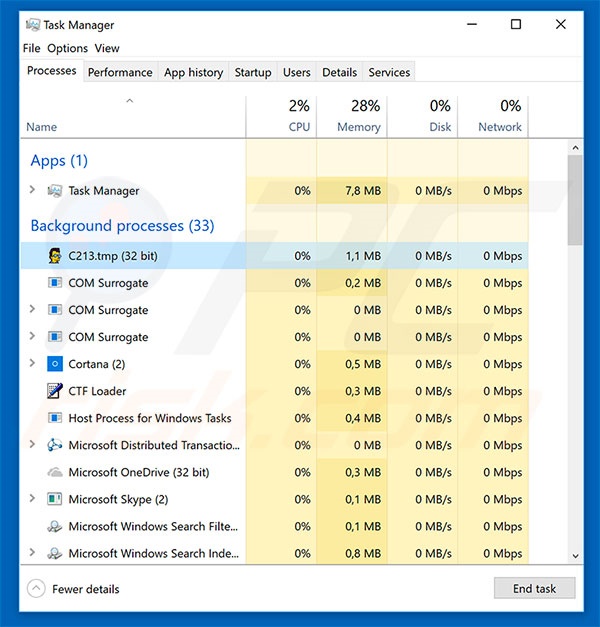
Użycie procesora podczas procesu kopania kryptowalut:
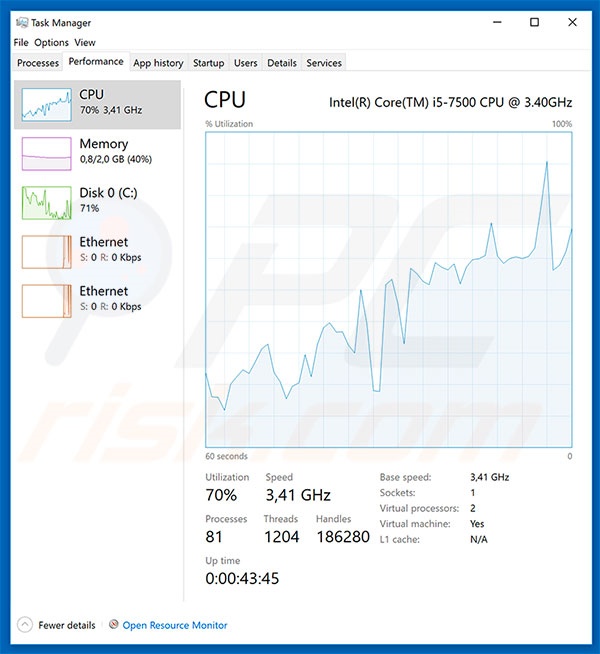
Aktualizacja 23. listopada 2022 - zaobserwowano, że cyberprzestępcy używali fałszywych witryn MSI Afterburner, aby nakłonić użytkowników do pobrania złośliwego oprogramowania wydobywającego kryptowaluty. Strony te zawierają legalne instalatory MSI Afterburner zawierające koparkę kryptowalut. Wiadomo, że trojańskie instalatory używane do dystrybucji XMR Miner również zawierają złodzieja RedLine.
Zrzut ekranu fałszywej strony MSI Afterburner zaprojektowanej do pobierania malware wydobywającego kryptowaluty:
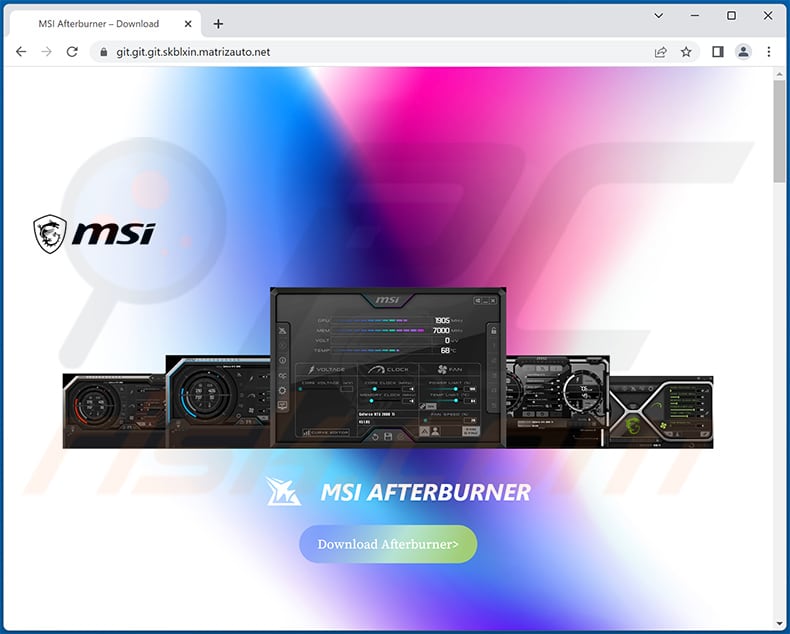
Natychmiastowe automatyczne usunięcie malware:
Ręczne usuwanie zagrożenia może być długim i skomplikowanym procesem, który wymaga zaawansowanych umiejętności obsługi komputera. Combo Cleaner to profesjonalne narzędzie do automatycznego usuwania malware, które jest zalecane do pozbycia się złośliwego oprogramowania. Pobierz je, klikając poniższy przycisk:
POBIERZ Combo CleanerPobierając jakiekolwiek oprogramowanie wyszczególnione na tej stronie zgadzasz się z naszą Polityką prywatności oraz Regulaminem. Aby korzystać z w pełni funkcjonalnego produktu, musisz kupić licencję na Combo Cleaner. Dostępny jest 7-dniowy bezpłatny okres próbny. Combo Cleaner jest własnością i jest zarządzane przez RCS LT, spółkę macierzystą PCRisk.
Szybkie menu:
- Czym jest XMR Miner?
- KROK 1. Odinstaluj zwodnicze aplikacje za pomocą Panelu sterowania.
- KROK 2. Usuń adware z Internet Explorer.
- KROK 3. Usuń zwodnicze rozszerzenia z Google Chrome.
- KROK 4. Usuń potencjalnie niechciane wtyczki z Mozilla Firefox.
- KROK 5. Usuń zwodnicze rozszerzenia z Safari.
- KROK 6. Usuń zwodnicze wtyczki z Microsoft Edge.
Usuwanie potencjalnie niechcianych programów:
Użytkownicy Windows 10:

Kliknij prawym przyciskiem myszy w lewym dolnym rogu ekranu i w menu szybkiego dostępu wybierz Panel sterowania. W otwartym oknie wybierz Programy i funkcje.
Użytkownicy Windows 7:

Kliknij Start ("logo Windows" w lewym dolnym rogu pulpitu) i wybierz Panel sterowania. Zlokalizuj Programy i funkcje.
Użytkownicy macOS (OSX):

Kliknij Finder i w otwartym oknie wybierz Aplikacje. Przeciągnij aplikację z folderu Aplikacje do kosza (zlokalizowanego w Twoim Docku), a następnie kliknij prawym przyciskiem ikonę Kosza i wybierz Opróżnij kosz.
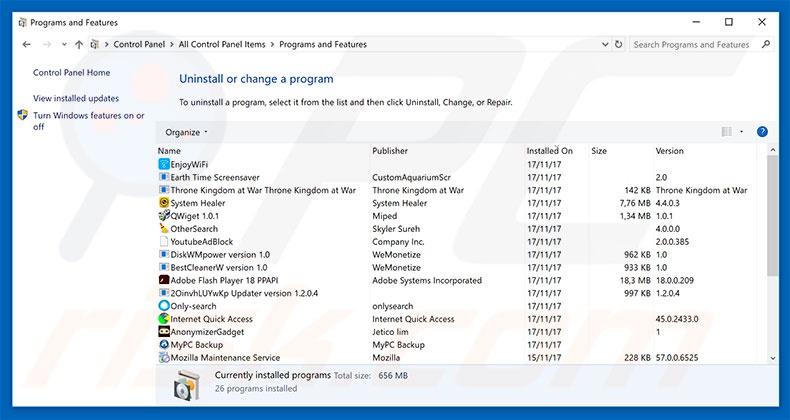
W oknie odinstalowywania programów spójrz na wszelkie podejrzane/ostatnio zainstalowane aplikacje, wybierz te wpisy i kliknij przycisk „Odinstaluj" lub „Usuń".
Po odinstalowaniu potencjalnie niechcianego programu przeskanuj swój komputer pod kątem wszelkich pozostawionych niepożądanych składników lub możliwych infekcji malware. Zalecane oprogramowanie usuwania malware.
POBIERZ narzędzie do usuwania złośliwego oprogramowania
Combo Cleaner sprawdza, czy twój komputer został zainfekowany. Aby korzystać z w pełni funkcjonalnego produktu, musisz kupić licencję na Combo Cleaner. Dostępny jest 7-dniowy bezpłatny okres próbny. Combo Cleaner jest własnością i jest zarządzane przez RCS LT, spółkę macierzystą PCRisk.
Usuwanie zwodniczych rozszerzeń z przeglądarek internetowych:
Film pokazujący, jak usunąć potencjalnie niechciane dodatki do przeglądarki:
 Usuwanie złośliwych dodatków z Internet Explorer:
Usuwanie złośliwych dodatków z Internet Explorer:
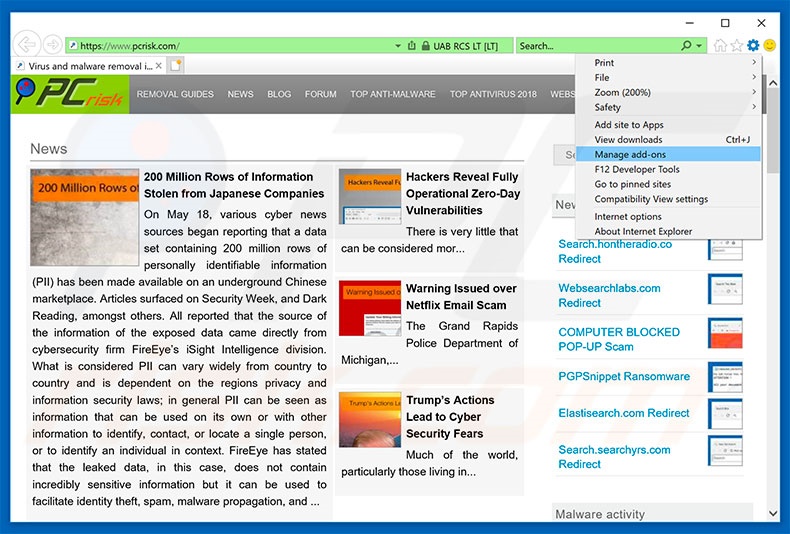
Kliknij ikonę „koła zębatego" ![]() (w prawym górnym rogu przeglądarki Internet Explorer), wybierz „Zarządzaj dodatkami". Poszukaj ostatnio zainstalowanych podejrzanych rozszerzeń przeglądarki, wybierz te wpisy i kliknij „Usuń".
(w prawym górnym rogu przeglądarki Internet Explorer), wybierz „Zarządzaj dodatkami". Poszukaj ostatnio zainstalowanych podejrzanych rozszerzeń przeglądarki, wybierz te wpisy i kliknij „Usuń".
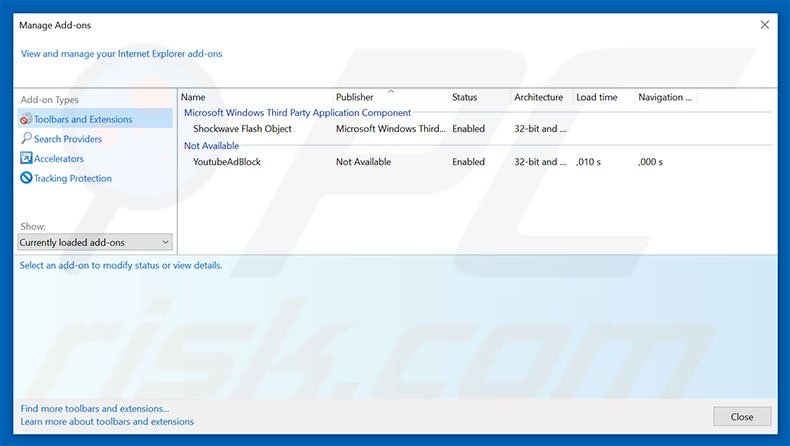
Metoda opcjonalna:
Jeśli nadal występują problemy z usunięciem malware xmr miner, możesz zresetować ustawienia programu Internet Explorer do domyślnych.
Użytkownicy Windows XP: Kliknij Start i kliknij Uruchom. W otwartym oknie wpisz inetcpl.cpl. W otwartym oknie kliknij na zakładkę Zaawansowane, a następnie kliknij Reset.

Użytkownicy Windows Vista i Windows 7: Kliknij logo systemu Windows, w polu wyszukiwania wpisz inetcpl.cpl i kliknij enter. W otwartym oknie kliknij na zakładkę Zaawansowane, a następnie kliknij Reset.

Użytkownicy Windows 8: Otwórz Internet Explorer i kliknij ikonę koła zębatego. Wybierz Opcje internetowe.

W otwartym oknie wybierz zakładkę Zaawansowane.

Kliknij przycisk Reset.

Potwierdź, że chcesz przywrócić ustawienia domyślne przeglądarki Internet Explorer, klikając przycisk Reset.

 Usuń złośliwe rozszerzenia z Google Chrome:
Usuń złośliwe rozszerzenia z Google Chrome:
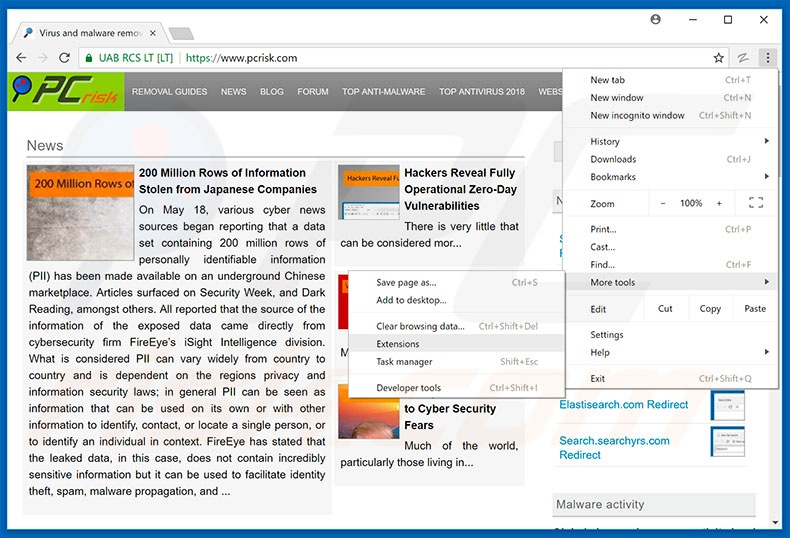
Kliknij ikonę menu Chrome ![]() (w prawym górnym rogu przeglądarki Google Chrome), wybierz „Więcej narzędzi" i kliknij „Rozszerzenia". Znajdź wszystkie ostatnio zainstalowane podejrzane dodatki przeglądarki i usuń je.
(w prawym górnym rogu przeglądarki Google Chrome), wybierz „Więcej narzędzi" i kliknij „Rozszerzenia". Znajdź wszystkie ostatnio zainstalowane podejrzane dodatki przeglądarki i usuń je.
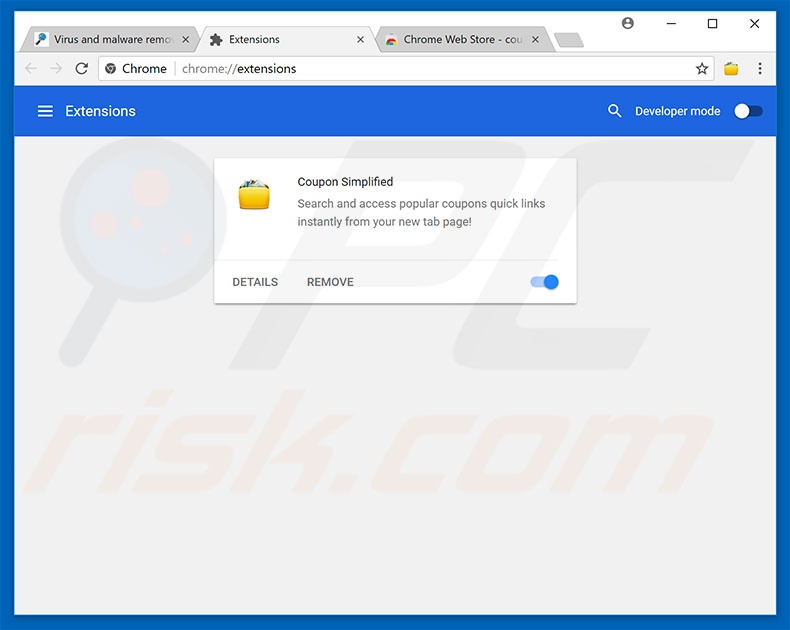
Metoda opcjonalna:
Jeśli nadal masz problem z usunięciem malware xmr miner, przywróć ustawienia swojej przeglądarki Google Chrome. Kliknij ikonę menu Chrome ![]() (w prawym górnym rogu Google Chrome) i wybierz Ustawienia. Przewiń w dół do dołu ekranu. Kliknij link Zaawansowane….
(w prawym górnym rogu Google Chrome) i wybierz Ustawienia. Przewiń w dół do dołu ekranu. Kliknij link Zaawansowane….

Po przewinięciu do dołu ekranu, kliknij przycisk Resetuj (Przywróć ustawienia do wartości domyślnych).

W otwartym oknie potwierdź, że chcesz przywrócić ustawienia Google Chrome do wartości domyślnych klikając przycisk Resetuj.

 Usuń złośliwe wtyczki z Mozilla Firefox:
Usuń złośliwe wtyczki z Mozilla Firefox:
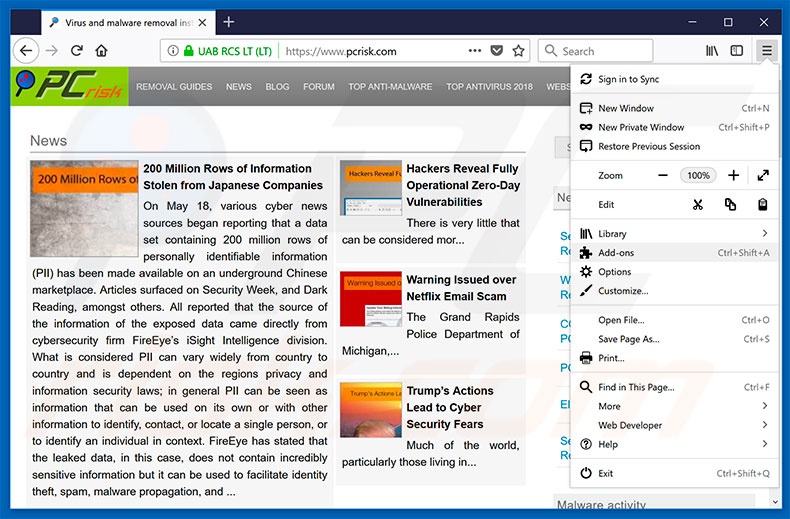
Kliknij menu Firefox ![]() (w prawym górnym rogu okna głównego), wybierz „Dodatki". Kliknij „Rozszerzenia", w otwartym oknie usuń wszystkie ostatnio zainstalowane podejrzane wtyczki przeglądarki.
(w prawym górnym rogu okna głównego), wybierz „Dodatki". Kliknij „Rozszerzenia", w otwartym oknie usuń wszystkie ostatnio zainstalowane podejrzane wtyczki przeglądarki.
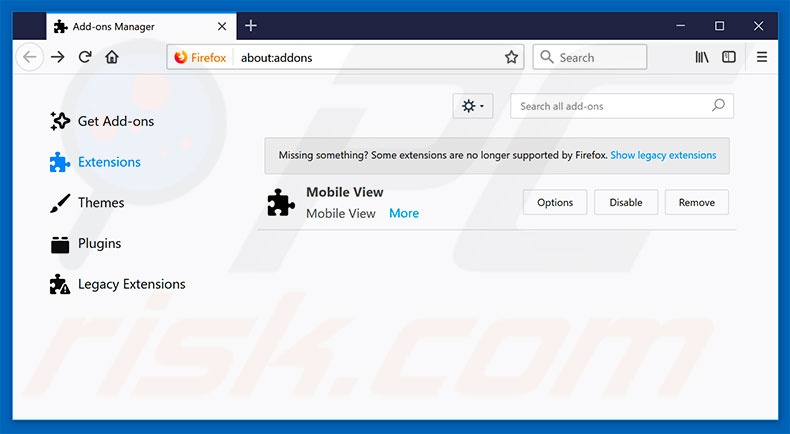
Metoda opcjonalna:
Użytkownicy komputerów, którzy mają problemy z usunięciem malware xmr miner, mogą zresetować ustawienia Mozilla Firefox do domyślnych.
Otwórz Mozilla Firefox i w prawym górnym rogu okna głównego kliknij menu Firefox ![]() . W otworzonym menu kliknij na ikonę Otwórz Menu Pomoc
. W otworzonym menu kliknij na ikonę Otwórz Menu Pomoc![]() .
.

Wybierz Informacje dotyczące rozwiązywania problemów.

W otwartym oknie kliknij na przycisk Reset Firefox.

W otwartym oknie potwierdź, że chcesz zresetować ustawienia Mozilla Firefox do domyślnych klikając przycisk Reset.

 Usuwanie złośliwych rozszerzeń z Safari:
Usuwanie złośliwych rozszerzeń z Safari:

Upewnij się, że Twoja przeglądarka Safari jest aktywna, kliknij menu Safari i wybierz Preferencje....

W otwartym oknie kliknij rozszerzenia, zlokalizuj wszelkie ostatnio zainstalowane podejrzane rozszerzenia, wybierz je i kliknij Odinstaluj.
Metoda opcjonalna:
Upewnij się, że Twoja przeglądarka Safari jest aktywna i kliknij menu Safari. Z rozwijanego menu wybierz Wyczyść historię i dane witryn...

W otwartym oknie wybierz całą historię i kliknij przycisk wyczyść historię.

 Usuwanie złośliwych rozszerzeń z Microsoft Edge:
Usuwanie złośliwych rozszerzeń z Microsoft Edge:

Kliknij ikonę menu Edge ![]() (w prawym górnym rogu Microsoft Edge) i wybierz "Rozszerzenia". Znajdź wszystkie ostatnio zainstalowane podejrzane dodatki przeglądarki i kliknij "Usuń" pod ich nazwami.
(w prawym górnym rogu Microsoft Edge) i wybierz "Rozszerzenia". Znajdź wszystkie ostatnio zainstalowane podejrzane dodatki przeglądarki i kliknij "Usuń" pod ich nazwami.

Metoda opcjonalna:
Jeśli nadal masz problemy z usunięciem aktualizacji modułu Microsoft Edge przywróć ustawienia przeglądarki Microsoft Edge. Kliknij ikonę menu Edge ![]() (w prawym górnym rogu Microsoft Edge) i wybierz Ustawienia.
(w prawym górnym rogu Microsoft Edge) i wybierz Ustawienia.

W otwartym menu ustawień wybierz Przywróć ustawienia.

Wybierz Przywróć ustawienia do ich wartości domyślnych. W otwartym oknie potwierdź, że chcesz przywrócić ustawienia Microsoft Edge do domyślnych, klikając przycisk Przywróć.

- Jeśli to nie pomogło, postępuj zgodnie z tymi alternatywnymi instrukcjami wyjaśniającymi, jak przywrócić przeglądarkę Microsoft Edge.
Podsumowanie:
 Najpopularniejsze adware i potencjalnie niechciane aplikacje infiltrują przeglądarki internetowe użytkownika poprzez pobrania bezpłatnego oprogramowania. Zauważ, że najbezpieczniejszym źródłem pobierania freeware są strony internetowe jego twórców. Aby uniknąć instalacji adware bądź bardzo uważny podczas pobierania i instalowania bezpłatnego oprogramowania. Podczas instalacji już pobranego freeware, wybierz Własne lub Zaawansowane opcje instalacji - ten krok pokaże wszystkie potencjalnie niepożądane aplikacje, które są instalowane wraz z wybranym bezpłatnym programem.
Najpopularniejsze adware i potencjalnie niechciane aplikacje infiltrują przeglądarki internetowe użytkownika poprzez pobrania bezpłatnego oprogramowania. Zauważ, że najbezpieczniejszym źródłem pobierania freeware są strony internetowe jego twórców. Aby uniknąć instalacji adware bądź bardzo uważny podczas pobierania i instalowania bezpłatnego oprogramowania. Podczas instalacji już pobranego freeware, wybierz Własne lub Zaawansowane opcje instalacji - ten krok pokaże wszystkie potencjalnie niepożądane aplikacje, które są instalowane wraz z wybranym bezpłatnym programem.
Pomoc usuwania:
Jeśli masz problemy podczas próby usunięcia adware malware xmr miner ze swojego komputera, powinieneś zwrócić się o pomoc na naszym forum usuwania malware.
Opublikuj komentarz:
Jeśli masz dodatkowe informacje na temat malware xmr miner lub jego usunięcia, prosimy podziel się swoją wiedzą w sekcji komentarzy poniżej.
Źródło: https://www.pcrisk.com/removal-guides/12913-xmr-miner-virus
Często zadawane pytania (FAQ)
Mój komputer jest zainfekowany malware XMR Miner. Czy trzeba sformatować urządzenie pamięci masowej, aby się go pozbyć?
Nie, to złośliwe oprogramowanie wydobywające kryptowaluty można usunąć za pomocą oprogramowania antywirusowego lub wykonując czynności opisane w naszym przewodniku usuwania.
Jakie są największe problemy, jakie może powodować malware?
Utrata pieniędzy i danych, kradzież tożsamości, utrata kont internetowych, dodatkowe infekcje, niska wydajność komputera itp.
Jaki jest cel malware XMR Miner?
Wykorzystuje sprzęt komputerowy do wydobywania kryptowaluty. Oszuści używają go do wydobywania kryptowaluty na koszt ofiary.
Jak złośliwe oprogramowanie XMR Miner przeniknęło do mojego komputera?
Aplikacja XMR Miner jest dystrybuowana za pośrednictwem fałszywych stron internetowych MSI Afterburner zaprojektowanych do pobierania legalnych instalatorów zawierających malware do wydobywania kryptowalut. Ponadto ta koparka jest dystrybuowana za pomocą zestawu eksploitów RIG, który ładuje SmokeLoader, wstrzykujący XMR Miner. Wiadomości e-mail, niewiarygodne źródła pobierania oprogramowania, złośliwe instalatory pirackiego oprogramowania i podobne kanały mogą również służyć do dystrybucji malware.
Czy Combo Cleaner ochroni mnie przed malware?
Tak, Combo Cleaner usunie złośliwe oprogramowanie z systemu operacyjnego. Może wykryć prawie wszystkie znane malware. Gdy komputery są zainfekowane zaawansowanym złośliwym oprogramowaniem, muszą zostać przeskanowane przy użyciu pełnego skanowania.
Udostępnij:

Tomas Meskauskas
Ekspert ds. bezpieczeństwa, profesjonalny analityk złośliwego oprogramowania
Jestem pasjonatem bezpieczeństwa komputerowego i technologii. Posiadam ponad 10-letnie doświadczenie w różnych firmach zajmujących się rozwiązywaniem problemów technicznych i bezpieczeństwem Internetu. Od 2010 roku pracuję jako autor i redaktor Pcrisk. Śledź mnie na Twitter i LinkedIn, aby być na bieżąco z najnowszymi zagrożeniami bezpieczeństwa online.
Portal bezpieczeństwa PCrisk jest prowadzony przez firmę RCS LT.
Połączone siły badaczy bezpieczeństwa pomagają edukować użytkowników komputerów na temat najnowszych zagrożeń bezpieczeństwa w Internecie. Więcej informacji o firmie RCS LT.
Nasze poradniki usuwania malware są bezpłatne. Jednak, jeśli chciałbyś nas wspomóc, prosimy o przesłanie nam dotacji.
Przekaż darowiznęPortal bezpieczeństwa PCrisk jest prowadzony przez firmę RCS LT.
Połączone siły badaczy bezpieczeństwa pomagają edukować użytkowników komputerów na temat najnowszych zagrożeń bezpieczeństwa w Internecie. Więcej informacji o firmie RCS LT.
Nasze poradniki usuwania malware są bezpłatne. Jednak, jeśli chciałbyś nas wspomóc, prosimy o przesłanie nam dotacji.
Przekaż darowiznę
▼ Pokaż dyskusję